برنامه نمی تواند اسکنر را پیدا کند - WIA_ERROR_OFFLINE، 0x80210005
هنگامی که چندین دستگاه به رایانه متصل هستند، ممکن است این اتفاق بیفتد که قطع کردن یکی باعث ناپدید شدن دیگری شود. وقتی برنامه جدیدی را برای استفاده از اسکنر راه اندازی می کنید، نمی تواند آن را پیدا کند. در این پست راه حل هایی را به اشتراک می گذاریم که برنامه ها پس از قطع شدن دستگاه دیگر، دستگاه اسکن جدیدی پیدا نمی کنند.

این مشکل ممکن است زمانی رخ دهد که یک اسکنر Web Services on Devices ( WSD ) را قطع کنید یا آن را به یک رایانه مبتنی بر ویندوز وصل کنید یا زمانی که دستگاه اسکن دیگری مانند اسکنر USB(USB scanner) را به رایانه متصل می کنید. همه اینها به تغییر حالت اشاره دارد. وقتی دستگاهی پیدا نمی شود، به این معنی است که هنوز آفلاین است. هنگامی که سیستم عامل یک پرس و جو برای وضعیت خود می کند، خطای WIA ERROR OFFLINE را دریافت می کند .
WIA_ERROR_OFFLINE, The device is offline, Make sure the device is powered on and connected to the PC, Error code 0x80210005
Windows Image Acquisition ( WIA ) نرم افزارهای گرافیکی را قادر می سازد تا با سخت افزارهای تصویربرداری مانند اسکنرها ارتباط برقرار کنند. این خطا زمانی رخ می دهد که فرآیند اولیه سازی با شکست مواجه شود.
برنامه نمی تواند اسکنر را پیدا کند
بیشتر اوقات، مشکل موقتی است و راه اندازی مجدد اسکنر و رایانه ممکن است آن را حل کند. در اینجا پیشنهادات ما وجود دارد:
- هنگامی که اسکنر متصل است، کامپیوتر را مجددا راه اندازی کنید
- دستگاه اسکنر متصل را حذف نصب کنید و دوباره وصل کنید(Reconnect)
- سرویس (Service)Windows Image Acquisition ( WIA ) را مجددا راه اندازی کنید
ممکن است برای حذف دستگاهها از مدیر دستگاه به یک حساب سرپرست نیاز داشته باشید.
1] هنگامی که اسکنر متصل است، کامپیوتر را مجددا راه اندازی کنید(Restart)
با بازنشانی حالت، در اکثر مواقع مشکل را حل می کند. وقتی دستگاه در حالت آفلاین گیر کرده است، درایور اسکنر ممکن است هنگام فراخوانی روش IStiDevice::LockDevice با خطای WIA_ERROR_OFFLINE مواجه شود. با راه اندازی مجدد، وضعیت بازنشانی می شود.
2] دستگاه اسکنر متصل را حذف نصب کنید و دوباره وصل کنید(Reconnect)
- Use WIN + Xاز میانبر صفحه کلید WIN + X برای باز کردن منوی Power استفاده کنید و سپس Device Manager را انتخاب کنید .
- اسکنر را پیدا کنید، کلیک راست کرده و حذف نصب کنید
- کامپیوتر را مجددا راه اندازی کنید
- پس از بازگشت به حساب خود، اسکنر را دوباره وصل کنید.
- ویندوز دوباره شروع به شناسایی آن می کند و درایورهای مورد نیاز را نصب می کند.
3] سرویس (Service)Windows Image Acquisition ( WIA ) را راه اندازی مجدد(Restart) کنید
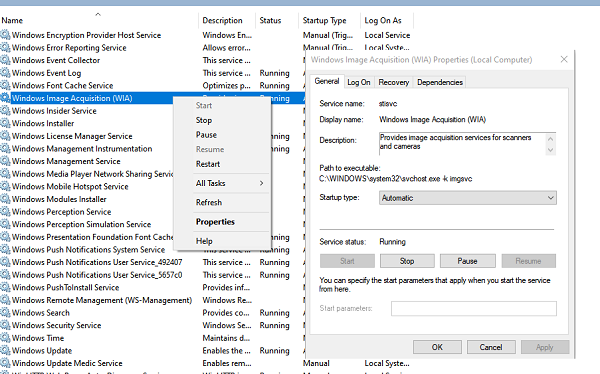
قبلاً در مورد سرویس WIA صحبت کردهایم ، و ایده خوبی است که آن را مجدداً راه اندازی کنید.
- در پنجره Run عبارت services.msc را تایپ کرده و کلید Enter را فشار دهید .
- سرویس لوکا WIA(Loca WIA) . در توضیحات باید نوشته شود: « خدمات جمعآوری تصویر برای اسکنرها و دوربینها را(Provides image acquisition services for scanners and cameras) ارائه میدهد .»
- دوبار کلیک کنید تا باز شود و سپس بر روی دکمه Stop و سپس روی دکمه (Stop)Start کلیک کنید.
- همچنین می توانید روی سرویس کلیک راست کرده و از منوی زمینه گزینه Restart را انتخاب کنید(Restart)
نکته:(TIP: ) این پست به شما کمک می کند تا مشکلات اسکنر را عیب یابی کنید.(troubleshoot Scanner problems.)
امیدوارم دنبال کردن راهنما آسان بوده باشد، و یکی از این راه حل ها مشکل را حل کند - برنامه ها پس از قطع شدن دستگاه دیگر، دستگاه اسکن جدیدی پیدا نمی کنند.
Related posts
چگونه به عیب یابی Microsoft Safety Scanner خطا در Windows 10
ویندوز شروع نشد Hardware or software change ممکن است علت باشد
Scanner مشکلات، عیب یابی نکات و راه حل
Scanner است Windows کار نمی کند. Problem اتصال به اسکنر
ویندوز می توانید امضای دیجیتالی را تایید نمی کند (Code 52)
خطا 0x80073D26،0X8007139F یا 0X00000001 GAMING service error
ارسال یا دریافت گزارش error 0x800CCC0F در چشم انداز گزارش شده است
Setup قادر به ایجاد یک system partition error جدید نبود در ویندوز 10
Fix OOBEKEYBOARD، OOBELOCAL، OOBEREGION خطا در ویندوز
Fix Error 0xC00D3E8E، اموال فقط در ویندوز 11/10 خوانده می شود
این کامپیوتر می تواند به Windows 10 به دلیل Parity Storage فضاهای نمی توان به روز رسانی
Fix Error Code 30038-28 هنگام به روز رسانی Office
Fix Package می تواند بر روی ویندوز 11/10 ثبت نمی شود
Event ID 158 خطا - یک دیسک یکسان GUIDs assignment در Windows 10
این ویژگی نیاز به رسانه های جداشدنی - خطا تنظیم مجدد Password
Fix ShellExecuteEx خطای شکست خورده در Windows 10
Fix ShellExecuteEx شکست خورد کد error 8235 در Windows10
Fix Explorer.exe application خطا در ویندوز 11/10
MBR2GPT موفق به فعال کردن پشتیبان / بازگرداندن امتیازات در ویندوز 10 نشد
Fix Logitech Setpoint Runtime error در ویندوز 10
